Jak naprawić Korzystanie z Apple Music bez Wi-Fi [Przewodnik 2025]
Czy kiedykolwiek zastanawiałeś się, dlaczego Apple Music buforuje platformę przez chwilę przed załadowaniem biblioteki? Dzieje się tak głównie dlatego, że Apple Music wymaga do działania Internetu. Mówiąc najprościej, Apple Music nie będzie działać bez Wi-Fi.
Niestety, niektórzy użytkownicy nie mają stabilnego połączenia z Internetem. Czasami jest szybko, a czasami nie. Stąd pytanie „Czy możesz korzystać z Apple Music bez Wi-Fi?? "
Ten artykuł odpowie na to pytanie i nauczy Cię, jak grać w Apple Music bez Internetu w bardzo prosty sposób. Zacznijmy od odpowiedzi na pytanie za milion dolarów.
Treść artykułu Część 1. Czy możesz korzystać z Apple Music bez Wi-Fi?Część 2. Jak mogę słuchać muzyki Apple bez Wi-Fi?Część 3. Jak przekonwertować Apple Music na MP3 do słuchania offline?Część 4. streszczenie
Część 1. Czy możesz korzystać z Apple Music bez Wi-Fi?
Istnieją różne odpowiedzi na to pytanie, ale wszystko zależy od tego, jakiej metody zamierzasz użyć. Jeśli jesteś zdecydowany korzystać z funkcji Apple Music, nie będziesz w stanie osiągnąć swojego celu za darmo. Będziesz musiał przynajmniej użyć narzędzia poza jurysdykcją Apple.
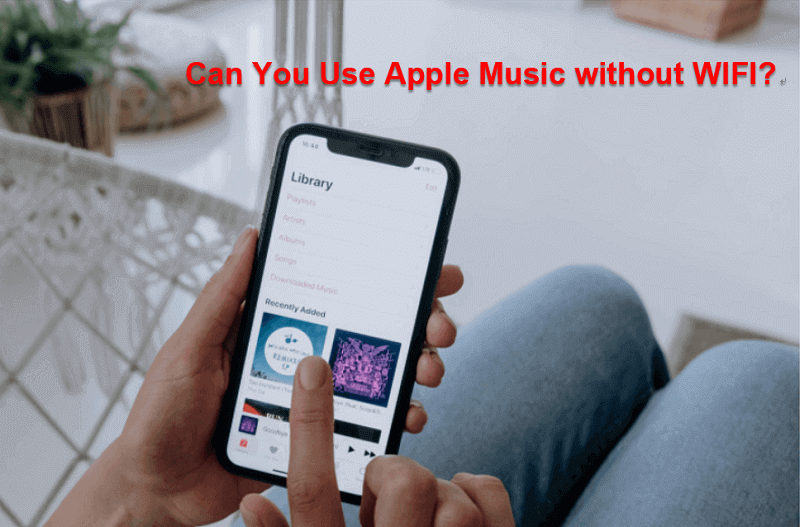
Czy możesz korzystać z Apple Music bez Wi-Fi? Tak, możesz go użyć, jeśli chcesz, ale wiąże się to z ryzykiem. Ponieważ istnieje ryzyko, może być lepiej, jeśli zrozumiesz, dlaczego korzystanie z Apple Music bez Wi-Fi jest bardzo ważne:
- Możesz jednorazowo połączyć się z Internetem i uzyskać stały dostęp do utworów bez ponownego łączenia
- Możesz przesyłać utwory do urządzeń, które nie mają funkcji Wi-Fi, takich jak iPod Nano i inne
- Możesz zaoszczędzić czas, usuwając czas buforowania Apple Music
To tylko niektóre z zalet nauki słuchania Apple Music w trybie offline. Jeśli nie możesz znieść faktu, że Apple Music nie będzie działać bez Wi-Fi, przejdź do następnej sekcji.
Część 2. Jak mogę słuchać muzyki Apple bez Wi-Fi?
Chociaż powiedzieliśmy, że odpowiedź na twoje pytanie „Czy możesz używać Apple Music bez Wi-Fi?” jest tak, stanie się tak tylko wtedy, gdy spełnisz dwa warunki. Po pierwsze, musisz mieć subskrypcję Apple Music. Po drugie, musisz włączyć bibliotekę muzyczną iCloud na swoim koncie.
Po włączeniu tej funkcji powinieneś być w stanie nauczyć się grać w Apple Music bez Internetu. Poniższe kroki mają zastosowanie tylko do Android i Urządzenia z iOS:
- Otwórz aplikację Muzyka na swoim urządzeniu i znajdź utwory, które chcesz pobrać.
- Po prawej stronie utworu dotknij przycisku Więcej reprezentowanego przez trzy kropki.
- Wybierz opcję Udostępnij offline z menu rozwijanego.
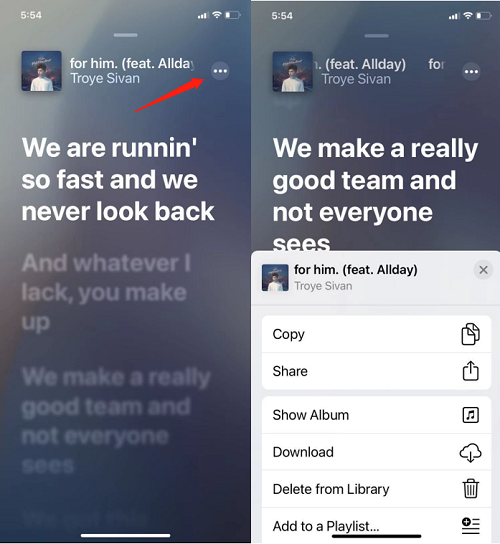
Rozpocznie się proces pobierania i wszystko, co musisz zrobić, to czekać. W tym momencie nie powinieneś już martwić się o połączenie z Internetem. Teraz poniższe kroki są dla Mac i PC tym razem:
- Otwórz iTunes app na komputerze i znajdź utwory, które chcesz pobrać.
- Po prawej stronie utworu kliknij ikonę plusa (+). W niektórych wersjach przycisk może wyglądać zamiast tego jako +Dodaj. Spowoduje to dodanie tego utworu do listy odtwarzania.
- Teraz przejdź do listy odtwarzania i znajdź właśnie dodane utwory. Kliknij prawym przyciskiem myszy ten utwór i wybierz Do pobrania.

Po pobraniu utworów skutecznie nauczyłeś się słuchać Apple Music w trybie offline. Mając to na uwadze, ciesz się utworami tak długo, jak chcesz, aż do końca subskrypcji.
Po zakończeniu subskrypcji pobrane utwory również staną się niedostępne, a Apple Music ponownie nie będzie działać bez Wi-Fi. Jeśli chcesz, aby stało się to na stałe, następna sekcja zajmie się tobą.
Część 3. Jak przekonwertować Apple Music na MP3 do słuchania offline?
Jak powiedzieliśmy wcześniej, jeśli zamierzasz korzystać tylko z funkcji Apple Music, nie zajdziesz daleko. Będziesz musiał użyć narzędzia innej firmy i dlatego mamy zalecenie.

TuneSolo Apple Music Converter to program zaprojektowany, aby ci pomóc pobierać utwory z platformy Apple Music lub z biblioteki iTunes. Jest wiele funkcji, które nam się podobały w tym oprogramowaniu. Oto niektóre z tych kluczowych funkcji:
- Możesz pobierać utwory i udostępniać je offline
- Nie potrzebujesz subskrypcji Apple Music, aby pobrać utwory
- Możesz zachować utwory Apple Music nawet po zakończeniu subskrypcji
- Możesz przenieść pobrane utwory na inne urządzenia
- Możesz konwertować wiele plików jednocześnie, w przeciwieństwie do Apple Music, która pozwala tylko na jeden utwór na raz w bardzo wolnym tempie
Wypróbuj za darmo Wypróbuj za darmo
Teraz, kiedy zajęliśmy się tym tematem, powinno to być widoczne z odległości wielu kilometrów TuneSolo jest lepsze niż pobieranie utworów Apple Music. Poniżej znajdują się kroki, jak odtwarzać Apple Music bez Internetu:
Krok 1. Wybierz utwory Apple Music
Otwórz konwerter na komputerze. Upewnij się, że masz zainstalowany iTunes, inaczej nie będzie działać. Teraz w głównym oknie pojawi się lista. Wybierz z tej listy utwory, które chcesz pobrać.

Krok 2. Zmień ustawienia wyjściowe
Pod listą utworów będziesz także mógł zmienić sposób, w jaki zakończy się pobrany utwór. Możesz zmienić format, jakość, szybkość transmisji i więcej. Możesz to zmienić, jak chcesz.

Krok 3. Konwertuj Apple Music
Niezależnie od tego, jak zmieniłeś Ustawienia wyjścia, musisz później kliknąć Konwertuj. To rozpocznie cały proces i wszystko, co musisz teraz zrobić, to poczekać, aż się zakończy.
Wskazówka: Upewnij się, że Apple Music / iTunes jest zamknięty przed otwarciem Apple Music Converter. Podczas konwersji utworu nie wykonuj żadnych operacji w Apple Music / iTunes.

Część 4. streszczenie
Nie jesteś jedyną osobą, która chce uzyskać dostęp do Apple Music bez łączenia się z Internetem. W końcu pytanie „Czy możesz korzystać z Apple Music bez Wi-Fi??” jest obecnie dość gorącym tematem. Świadomość, że potrzebujesz Wi-Fi tylko do słuchania muzyki, jest po prostu frustrująca.
Na szczęście ten przewodnik zawiera wszystko, co musisz wiedzieć na ten temat, w tym dlaczego Apple Music nie działa bez Internetu i jak możesz to zrobić, TuneSolo. Mamy nadzieję, że pomogło ci to w osiągnięciu celu.